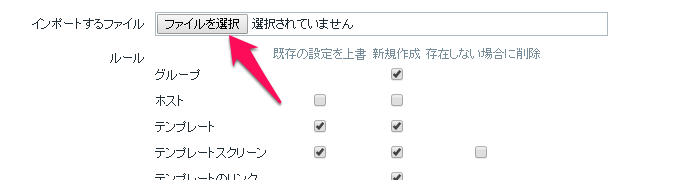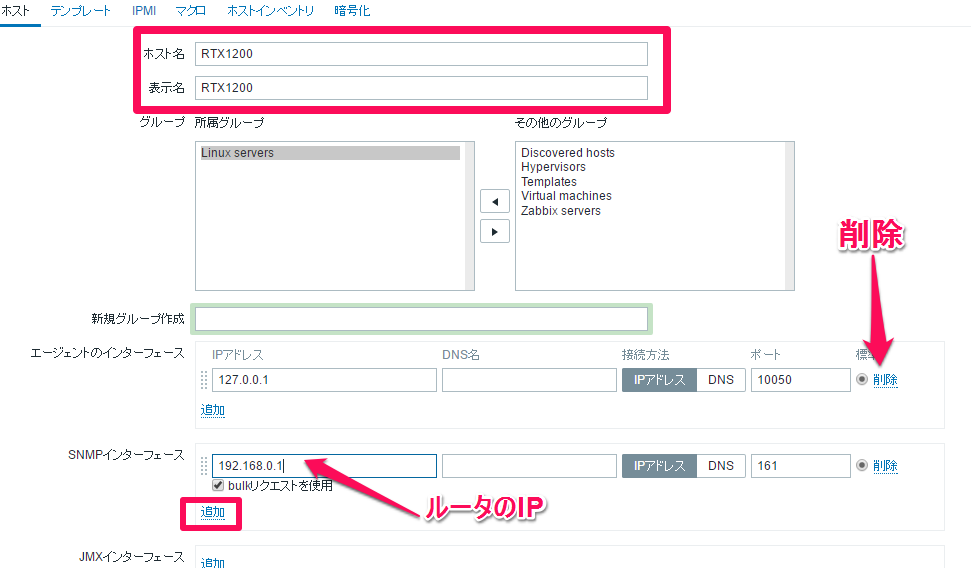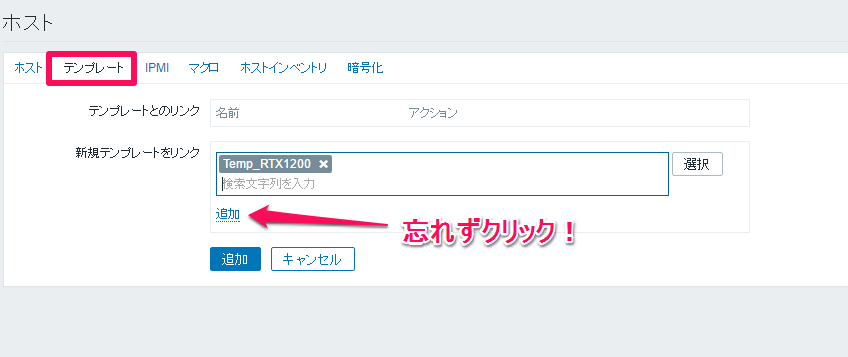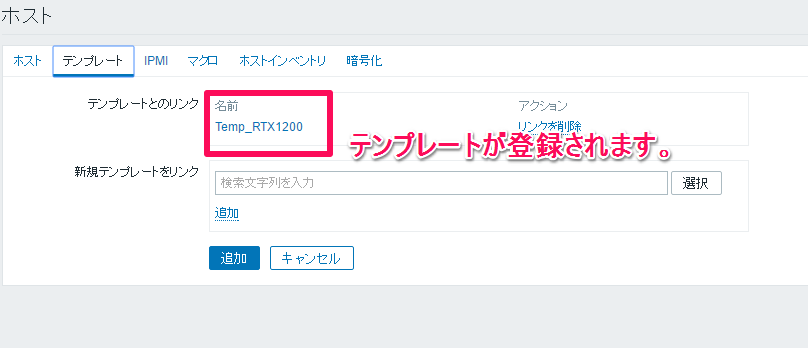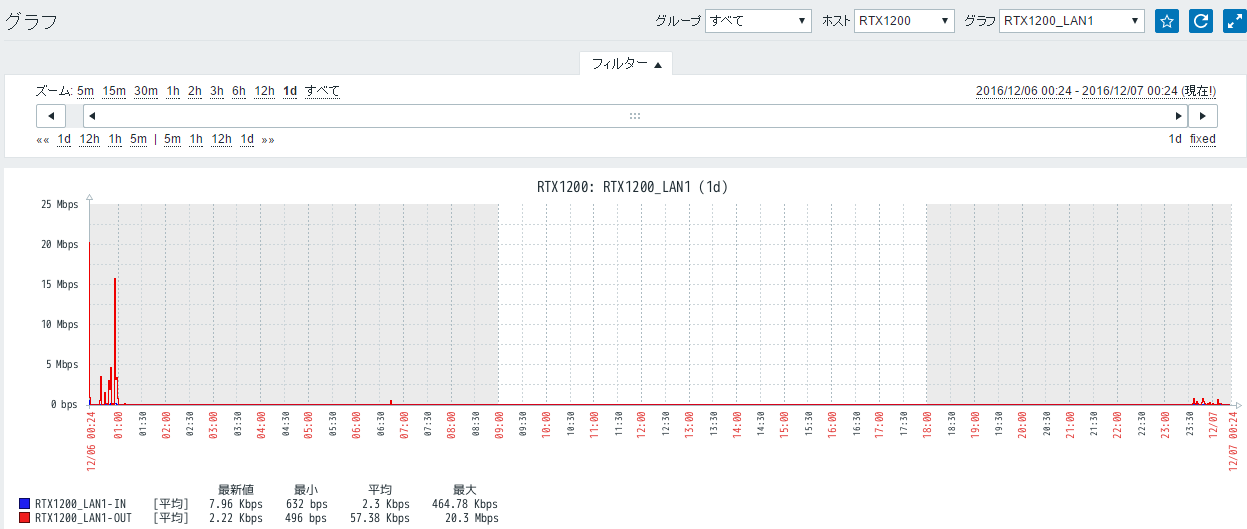Zabbix3でRTX1200を監視する
Last-modified: Wed, 07 Dec 2016 01:01:03 JST (2789d)
Top > Zabbix3でRTX1200を監視する
- Zabbix3で、RTX1200のSNMP V2にて情報を取得し、監視してみました。
Zabbix用監視テンプレートのセット
- Zabbix用RTX1200テンプレートをちまちま作るのは面倒なので、ここ
 からダウンロードします。
からダウンロードします。 - Zabbixにログインし、設定ー>テンプレートより、インポートボタンをクリックします。
- インポートするファイルで、先ほどダウンロードしたテンプレートファイルを指定し、インポートします。
RTX1200のSNMP有効化
- RTX1200にログインし、SNMPの有効化設定をします。
snmp host <ZabbixサーバのIP> public snmp trap host <ZabbixサーバのIP> public
ZabbixサーバにMIBファイルのセット
- Zabbixサーバにログインし、Yamahaより提供されているMIBファイルをセットします。
#cd ~ #wget http://www.rtpro.yamaha.co.jp/RT/docs/mib/yamaha-private-mib.tar.gz
 #tar xvzf yamaha-private-mib.tar.gz -C /usr/share/snmp/mibs
#tar xvzf yamaha-private-mib.tar.gz -C /usr/share/snmp/mibs - snmpの設定をします。
#vi /etc/snmp/snmp.conf mibs +ALL
- snmpサービスとZabbixサーバを再起動します。
#service snmpd restart #service zabbix-server restart
ZabbixにRTX1200を登録
- Zabbixにログインし、設定ー>ホストからホストの作成ボタンをクリックします。
- RTX1200を登録します。
SNMPインターフェースの追加をクリックし、RTX1200のIPアドレスをセットします。
また、エージェントのインターフェースは不要なので削除します。 - テンプレートタブをクリックします。新規テンプレートをリンクから、先ほど追加したRTX1200のテンプレートを呼び出し、忘れず追加リンクをクリックします。(下の追加ボタンではない)
- 追加されると、以下のようになります。
- しばらくすると、RTX1200からの情報が参照できるようになります。
もし何も出なければ、Zabbixサーバ側のファイヤーウォールでブロックされていないか、RTX1200のSNMP設定でZabbixサーバが許可されているかを確認します。
Counter: 1473,
today: 2,
yesterday: 2
このページの参照回数は、1473です。